小编今天给大家带来的是怎么在PPT2010中插入公式?下面就和小编一起来学习一下具体方法吧,希望能够帮助到大家。
方法一:
单击“插入 ”选项卡,再单击“公式 ”下的箭头。
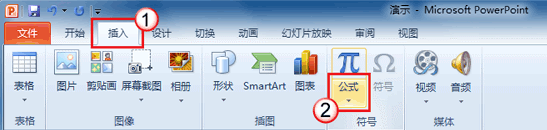
将会显示已有的公式,单击其中一个即可插入到 PowerPoint 文档中。
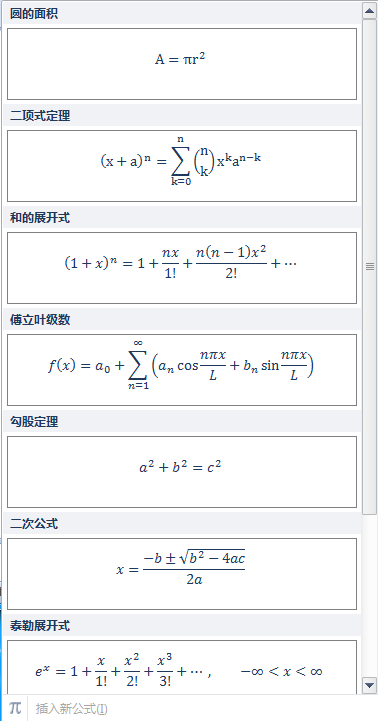
方法二:
单击“插入 ”选项卡“公式 ”上的图标。
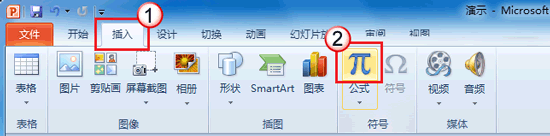
根据要输入的公式选择一个适合的结构。
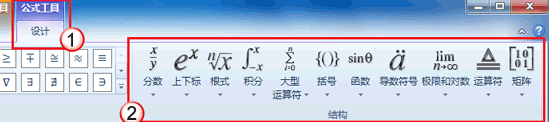
单击公式中的虚线框,输入字母、数字或符号。
方法三:
在 Windows 7 中我们还可以使用系统附带的数学输入面板来输入数学公式。
如果之前没有打开数学输入面板,我们可以通过单击 Windows 徽标键,选择“所有程序 ”“附件 ”“数学输入面板 ”来打开数学输入面板。
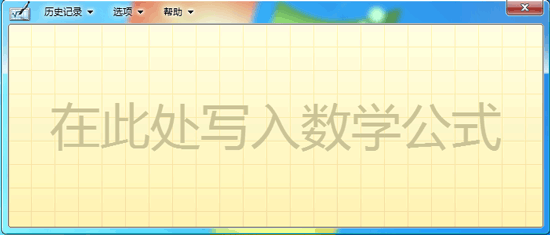
在 PowePoint 中单击“插入 ”选项卡中的“文本框 ”按钮,并在幻灯片中单击或拖动一个矩形区域来插入一个文本框。
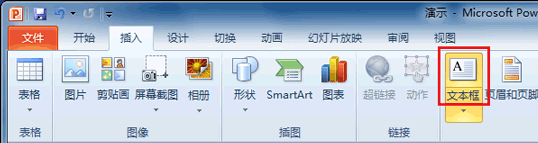
打开数学输入面板,写入公式,上方白色区域显示的是识别的结果。如果与您需要的公式不同,可通过右边的“选择和更正 ”按钮来修改。如果与您需要的公式相同,可单击右下方的“插入 ”按钮将该公式插入到 PowerPoint 的文本框中。
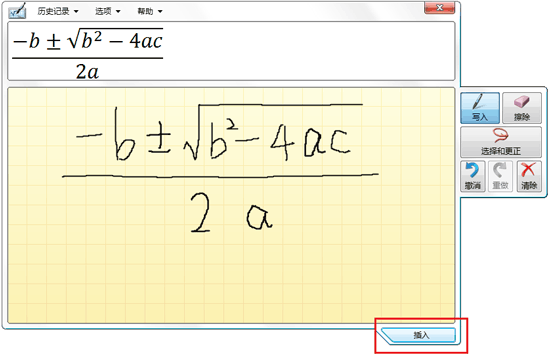
以上就是怎么在PPT2010中插入公式的全部内容了,大家都学会了吗?
 天极下载
天极下载






























































